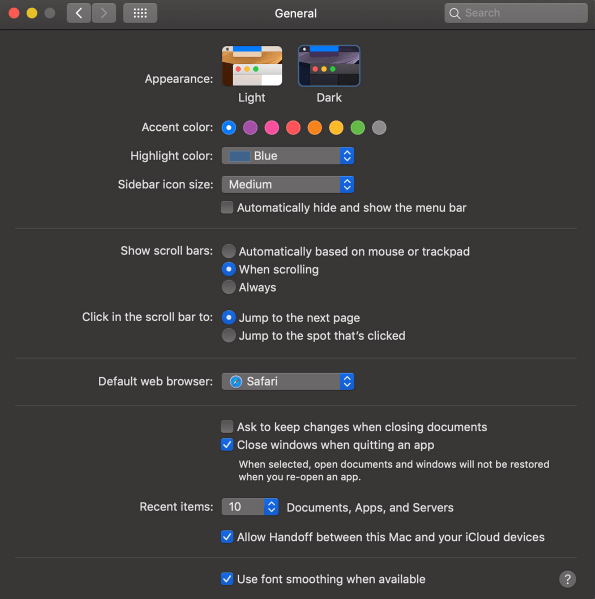اگر آپ اپنے آئی فون یا میک کمپیوٹر پر ویب پر مضامین پڑھنے میں بہت زیادہ وقت صرف کرتے ہیں، تو اس بات کے امکانات ہیں کہ کئی گھنٹے تک اسکرین کے سامنے بیٹھنے کے بعد آپ کی آنکھوں کو تکلیف پہنچے گی۔ روشن روشنی اور چھوٹے فونٹ آنکھوں میں تناؤ، سر درد اور توجہ میں کمی کا باعث بنتے ہیں۔

ونڈوز صارفین کے پاس طویل عرصے سے ڈارک موڈ ہے اور اب یہ آخر کار iOS ڈیوائسز پر سفاری صارفین کے لیے دستیاب ہے۔ آپ اپنے سفاری براؤزر کے لیے توسیع حاصل کر سکتے ہیں اور رات بھر مضامین پڑھ سکتے ہیں۔ پڑھیں اور اپنے iOS آلہ پر ڈارک موڈ کو چالو کرنے کا طریقہ سیکھیں۔
سفاری کا مقامی ڈارک موڈ فنکشن
کچھ صارفین کو یہ جان کر حیرت ہو سکتی ہے کہ سفاری (یہاں تک کہ پرانے ورژن) میں پہلے سے ہی ڈارک موڈ فیچر بلٹ ان ہے۔ یہ فنکشن ہر ویب سائٹ کے لیے کام نہیں کرے گا کیونکہ اس کا مقصد آپ کی آنکھوں پر پڑنے والے دباؤ کو کم کرنے میں مدد کرنا ہے۔
سفاری میں ’ریڈر ویو‘ کا استعمال کرتے ہوئے، صارفین اس فیچر کو استعمال کرتے ہوئے نہ صرف اشتہارات کو ختم کر سکتے ہیں بلکہ وہ اپنی اسکرین کو ڈارک موڈ میں بھی تبدیل کر سکتے ہیں۔ یہ ہے کہ آپ اپنی اسکرین کو سیاہ کرنے کے لیے ریڈر ویو کا استعمال کیسے کر سکتے ہیں:
سفاری کھولیں اور اس ویب سائٹ پر جائیں جس میں آپ کی دلچسپی ہے۔

ریڈر ٹیب کو تھپتھپائیں، پھر 'aA' کو تھپتھپائیں۔ تاریک منظر کو منتخب کریں۔

بلاشبہ، یہ ہر ویب صفحہ کے لیے کام نہیں کرے گا یہ ان بلاگز یا مضامین کے لیے کام کرے گا جسے آپ پڑھنے کی کوشش کر رہے ہیں، اس لیے ہمارے پاس ذیل میں کچھ مزید اختیارات درج ہیں۔
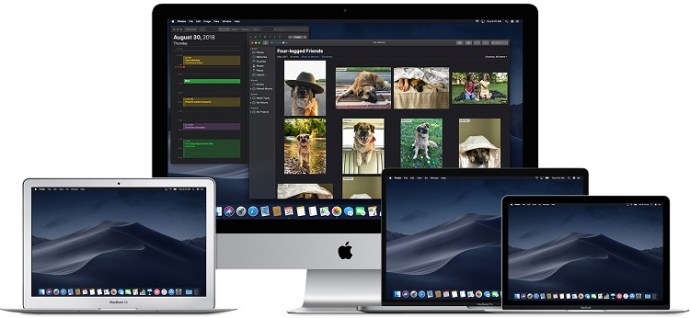
سفاری کے لیے نائٹ آئی
یہ سفاری کے ڈارک موڈ کے اختیارات کی کمی کے لیے ایپ اسٹور میں دستیاب ایک اور ڈاؤن لوڈ ہے۔

اگرچہ یہ ایپ ڈاؤن لوڈ کرنے کے لیے مفت ہے، لیکن اسے استعمال کرنے کے لیے آپ کو $39.99/سال لاگت آئے گی۔ مفت آپشن، 'نائٹ آئی لائٹ' مفت میں دستیاب ہے لیکن یہ آپ کو پانچ ویب سائٹس تک محدود کر دے گا جو کسی ایسے شخص کے لیے بہترین ہے جو صرف مٹھی بھر صفحات کو چالو کرنا چاہتا ہے۔ ایکسٹینشن مکمل امیج سپورٹ اور متعدد پلیٹ فارمز پر خصوصیات کو استعمال کرنے کی صلاحیت پیش کرتی ہے۔
سفاری کے لیے نائٹ آئی ڈاؤن لوڈ کریں۔
اپنے میک کے ایپ اسٹور پر جائیں اور ایکسٹینشن ڈاؤن لوڈ کریں۔

ایکسٹینشن کو چالو کریں۔
نائٹ آئی ایکسٹینشن پر ٹیپ کریں اور ڈارک موڈ کا آپشن منتخب کریں۔ اگر کوئی ایسی ویب سائٹ ہے جسے آپ ڈارک موڈ کے بغیر دیکھنا چاہتے ہیں، تو بس ایکسٹینشن کو دوبارہ تھپتھپائیں اور "نارمل" کو منتخب کریں۔

زبردست جائزوں اور 24/7 سپورٹ ٹیم کے ساتھ، یہ یقینی طور پر قابل غور اضافہ ہے۔
سفاری کے لیے نائٹ لائٹ
سفاری کے لیے دستیاب ایک اور بہترین آپشن نائٹ لائٹ براؤزر کی توسیع ہے۔ ایکسٹینشن مفت ہے اور macOS 10.13 یا اس کے بعد کا استعمال کرنے والوں کے لیے دستیاب ہے۔ یہ آپ کے براؤزر میں ایک بہترین، ہلکا پھلکا اضافہ ہے۔

اختیاری ٹائمر سیٹنگز کے ساتھ، آپ سفاری پر ڈارک موڈ سے لطف اندوز ہو سکتے ہیں بغیر اسے آن اور آف کیے بغیر۔ رات کی روشنی خود بخود رنگ کے پیٹرن کو تبدیل کر دے گی جب رات کو، پھر دن کے وقت دوبارہ واپس آ جائے گی۔
آئی پیڈ اور آئی فون پر سفاری میں ڈارک موڈ کا استعمال
آئی پیڈ اور آئی فون پر، سفاری ایک بلٹ ان ریڈر موڈ کے ساتھ آتا ہے جو رات کو پڑھنے کے دوران آپ کی آنکھوں پر دباؤ کو کم کرنے کے لیے ڈیزائن کیا گیا ہے۔ اسے چالو کرنے کا طریقہ یہاں ہے۔
- اپنے iOS آلہ سے سفاری لانچ کریں۔

- اس ویب سائٹ پر جائیں جس تک آپ ڈارک موڈ میں رسائی حاصل کرنا چاہتے ہیں۔

- سرچ بار میں موجود "ریڈر موڈ" بٹن پر ٹیپ کریں۔

- "ٹیکسٹ بٹن" پر ٹیپ کریں۔

- وہ تھیم منتخب کریں جسے آپ استعمال کرنا چاہتے ہیں۔ دستیاب اختیارات نارمل، گرے، ہلکا پیلا اور گہرا ہیں۔

- "تاریک" کو منتخب کریں اور اسکرین فوراً سیاہ ہو جائے گی۔

ہر ویب سائٹ کے لیے اس عمل کو دہرائیں جسے آپ ڈارک موڈ میں پڑھنا چاہتے ہیں۔
macOS Mojave اور Catalina پر ڈارک موڈ
زیادہ تر میک صارفین کو اپنے کمپیوٹرز پر ڈارک موڈ کو چالو کرنے کے لیے میکوس موجاوی اپ ڈیٹ کا انتظار کرنا پڑا۔ پچھلے ورژن میں شارٹ کٹس استعمال کرنا پڑتے تھے اور آپ کو ہر اس سائٹ کے لیے مستثنیات دینی پڑتی تھیں جسے آپ ڈارک موڈ میں دیکھنا چاہتے تھے۔ لہذا، اگر آپ نے اپنے میک پر Mojave انسٹال کیا ہے، تو ڈارک موڈ کو سیٹ اپ کرنے کے لیے ان اقدامات پر عمل کریں۔
- ایپل مینو کھولیں اور "سسٹم کی ترجیحات" کو منتخب کریں۔

- "جنرل" کو منتخب کریں۔

- "ظاہر" کے اختیارات میں "گہرا" منتخب کریں اور آپ کی سفاری کی تمام ویب سائٹس سیاہ پس منظر میں تبدیل ہو جائیں گی۔
ڈارک موڈ اور دیگر ایپس
آپ دیگر ایپس کے لیے ڈارک موڈ استعمال کر سکتے ہیں، نہ صرف اپنے سفاری براؤزر کے لیے۔ اگر ڈارک موڈ فعال ہے تو کچھ ایپس خود بخود اسے فعال کر دیں گی۔ iOS پر سب سے مشہور ایپس کے لیے اسے آن اور آف کرنے کا ایک مختصر طریقہ یہ ہے۔
نقشے - اگر آپ ڈارک موڈ ایکٹیویٹ ہونے والے نقشوں کے لیے گہرا پس منظر استعمال کرنا چاہتے ہیں، تو ایپ کھولیں اور "دیکھیں" کو منتخب کریں اور پھر "ڈارک میپ کا استعمال کریں" کو منتخب کریں۔
میل - اگر آپ اپنی ای میلز کو پڑھتے وقت لائٹ موڈ استعمال کرنا چاہتے ہیں، تو اپنا میل کھولیں اور "میل" کو منتخب کریں، پھر "ترجیحات"۔ "دیکھنا" ٹیب پر کلک کریں اور "پیغامات کے لیے سیاہ پس منظر کا استعمال کریں" سے نشان ہٹا دیں۔
نوٹس - اگر ڈارک موڈ فعال ہو جاتا ہے تو آپ کے نوٹس سیاہ پس منظر کے ساتھ کھلیں گے۔ آپ "ترجیحات" کو منتخب کرکے اور پھر "نوٹ کے مواد کے لیے سیاہ پس منظر استعمال کریں" کو غیر منتخب کر کے اسے غیر فعال کر سکتے ہیں۔
ٹیکسٹ ایڈٹ - آپ TextEdit میں کام کرتے وقت "دیکھیں" کو منتخب کر کے ڈارک موڈ پر جا سکتے ہیں، پھر "ونڈوز کے لیے ڈارک بیک گراؤنڈ استعمال کریں"۔
سفاری - ڈارک موڈ کے آن ہونے کے ساتھ، جب آپ انہیں لوڈ کریں گے تو تمام ویب سائٹس تاریک دکھائی دیں گی۔ اگر کچھ ویب سائٹ ڈارک موڈ کو سپورٹ نہیں کرتی ہے، تو آپ سفاری ریڈر استعمال کر سکتے ہیں۔
اکثر پوچھے گئے سوالات
کیا میں میک پر کروم کے ساتھ ڈارک موڈ استعمال کر سکتا ہوں؟
ہاں، لیکن بدقسمتی سے یہ مقامی طور پر فراہم کردہ آپشن نہیں ہے۔ اس کا مطلب ہے کہ آپ کو ایک Chrome براؤزر ایکسٹینشن استعمال کرنے کی ضرورت ہوگی جیسا کہ ہم نے اوپر ذکر کیا ہے۔ u003cbru003eu003cbru003e اگر آپ اپنے میک پر ڈارک موڈ کو چالو کرنے کے لیے اوپر دیے گئے اقدامات پر عمل کرتے ہیں، تو اس کا تھرڈ پارٹی ایپس اور براؤزرز جیسے فائر فاکس یا کروم پر کوئی اثر نہیں پڑے گا۔
کیا میں اپنے میک پر موزیلا فائر فاکس کے ساتھ ڈارک موڈ کو فعال کر سکتا ہوں؟
خوش قسمتی سے، ہاں! فائر فاکس دوسرے ویب براؤزرز کے مقابلے بہت سی چیزوں کو آسان بناتا ہے اور ڈارک موڈ ان میں سے ایک ہے۔ فائر فاکس پر ڈارک موڈ کو فعال کرنا میک یا PC پر ایک جیسا ہے۔ پھر، 'Add Ons' پر کلک کریں۔ یہاں سے، آپ کو بائیں طرف تھیمز کا آپشن نظر آئے گا، اس پر کلک کریں، پھر فہرست میں سے کسی ایک آپشن پر کلک کریں جو آپ کو ڈارک موڈ دیتا ہے۔ جو آپ کو پسند ہے۔ اب، فائر فاکس سسٹم ڈارک موڈ میں دکھائی دے گا لیکن آپ کی تمام ویب سائٹس نہیں دکھائے گی لہذا آپ کو u003ca href=u0022//addons.mozilla.org/en-US/firefox/addon/night-eye-dark-mode کو فعال کرنے کی ضرورت پڑسکتی ہے۔ /u0022u003e نائٹ آئی Mozillau003c/au003e یا کسی اور ایڈ آن کے لیے۔
اپنی آنکھوں پر دباؤ کو کم کریں۔
رات بھر متن پڑھنے سے درد شقیقہ اور آنکھوں میں درد اور پٹھوں میں ناخوشگوار تناؤ پیدا ہو سکتا ہے، اس لیے رات کے وقت ڈارک موڈ میں جانا ہمیشہ بہتر ہے۔ آپ کی آنکھیں شکر گزار ہوں گی، اور آپ طویل عرصے تک توجہ مرکوز کر سکیں گے۔ کون خود کو صحت مند رکھتے ہوئے پیداواری صلاحیت میں اضافہ نہیں کرنا چاہتا؟